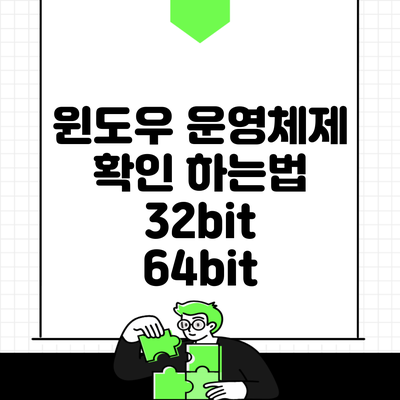윈도우 운영체제를 사용하는 사용자라면 자신이 사용하는 시스템의 비트 수를 확인하는 것이 매우 중요해요. 이는 소프트웨어 설치와 호환성에 직접적인 영향을 미치기 때문이에요. 32비트와 64비트 운영체제를 구분하는 방법을 알아보면, 여러분의 PC 환경을 더욱 잘 이해할 수 있을 거예요.
✅ 갤럭시 멀티윈도우를 활용하여 앱을 동시에 실행하는 방법을 알아보세요.
Contents
윈도우 운영체제란?
운영체제의 기본 개념
운영체제는 하드웨어와 소프트웨어, 사용자 간의 다리 역할을 하는 중요한 시스템 소프트웨어예요. 윈도우는 마이크로소프트에서 개발한 대표적인 운영체제로, 개인용 컴퓨터에서 가장 많이 사용되고 있어요.
32비트와 64비트의 차이
32비트와 64비트의 주요 차이는 한 번에 처리할 수 있는 데이터의 양과 메모리 주소 공간의 크기에 있어요. 32비트는 최대 약 4GB의 RAM만 지원하지만, 64비트는 이론상으로는 16EB(엑사바이트)까지 지원해요. 그러나 일반적으로 사용 가능한 RAM의 크기는 하드웨어에 따라 달라져요.
✅ 윈도우 버전에 따라 최적의 멀티윈도우 설정을 알아보세요.
윈도우 운영체제 버전 확인하는 법
시스템 정보 확인하기
윈도우 운영체제의 비트 수를 확인하는 방법은 여러 가지가 있어요. 가장 간단한 방법 중 하나는 시스템 정보를 확인하는 것이에요.
- 시작 버튼을 클릭하세요.
- 설정(톱니바퀴 아이콘)을 선택해요.
- 시스템으로 들어가요.
- 정보를 클릭하면, 시스템 사양이 나타나요.
여기서 “시스템 종류” 항목을 찾아보세요. 이 항목에서 “64비트 운영체제” 또는 “32비트 운영체제”가 표시될 거예요.
명령 프롬프트 사용하기
또 다른 방법으로 명령 프롬프트를 통해 확인할 수도 있어요.
- Windows + R 키를 눌러 실행 창을 엽니다.
cmd입력 후 Enter를 누르면 명령 프롬프트가 열리게 돼요.systeminfo를 입력하고 Enter를 눌러요.- 출력되는 정보 중 “System Type”을 찾아서 비트 수를 확인할 수 있어요.
추가 방법: 제어판을 통한 확인
제어판에서도 간단히 확인할 수 있어요.
- 제어판을 열고
- 시스템 및 보안을 선택한 후
- 시스템을 클릭해요.
여기서도 비트 수를 포함한 기본 정보를 확인할 수 있어요.
✅ 파워포인트 무료버전을 다운로드하고 호환성 설정하는 방법을 알아보세요.
비트 수에 따른 소프트웨어 호환성
32비트 소프트웨어
32비트 소프트웨어는 32비트 운영체제에서만 작동하지만, 64비트 운영체제에서도 호환 가능한 경우가 많아요. 그러나 메모리 사용량에서 제한이 있을 수 있어요.
64비트 소프트웨어
64비트 소프트웨어는 훨씬 많은 메모리를 효율적으로 사용할 수 있기 때문에, 대용량 데이터 처리, 게임, 그래픽 디자인 소프트웨어 등에서 큰 장점을 보여요.
소프트웨어 설치 전 확인할 사항
- 운영체제의 비트 수: 프로그램의 종류에 따라 필수적으로 맞춰야 한다고 해요.
- 기존 프로그램과의 호환성: 업데이트 후, 이전 프로그램이 작동하지 않을 수 있으니 확인이 필요해요.
32비트와 64비트의 주요 차이점 요약
| 특징 | 32비트 | 64비트 |
|---|---|---|
| 최대 RAM 지원 | 약 4GB | 최대 16EB |
| 프로그램 호환성 | 일부 64비트 프로그램 실행 가능 | 32비트 및 64비트 모두 실행 가능 |
| 속도 및 성능 | 일반적인 성능 | 더 빠르고 효율적인 성능 |
결론
여러분의 컴퓨터 운영체제를 확인하고 비트 수를 이해하는 것은 소프트웨어 설치 및 활용에 매우 중요해요. 나에게 맞는 프로그램을 선택하고 적절하게 활용하기 위해서는 시스템 정보를 정확히 알고 있어야 해요. 위에서 소개한 방법들을 통해 쉽게 알아보세요. 이런 작은 노력이 여러분의 PC 사용 경험을 크게 향상시킬 거예요.
지금 바로 여러분의 PC에서 운영체제의 비트 수를 알아보세요!
자주 묻는 질문 Q&A
Q1: 윈도우 운영체제의 비트 수를 확인하는 방법은 무엇인가요?
A1: 시스템 정보를 확인하거나 명령 프롬프트에서 `systeminfo` 명령을 입력하여 확인할 수 있습니다.
Q2: 32비트와 64비트의 차이는 무엇인가요?
A2: 32비트는 최대 약 4GB의 RAM만 지원하지만, 64비트는 이론상 최대 16EB까지 지원하며, 성능 면에서도 64비트가 더 우수합니다.
Q3: 소프트웨어 설치 전에 확인해야 할 사항은 무엇인가요?
A3: 운영체제의 비트 수와 기존 프로그램과의 호환성을 확인해야 합니다.